Selles juhendis saate teada, kuidas luua omaenda loomingulisi 2D-videoid Deforumi Stable Diffusion abil, sarnaselt sellele, mida olete näinud platvormidel nagu TikTok. Läheme samm-sammult läbi kogu protsessi alates teie video ettevalmistamisest kuni eriefektide rakendamiseni pildisünteesitehnoloogia abil. Alustame kohe!
Kõige olulisemad teadmised
- Saate laadida üles ja kohandada videoid oma arvutist või veebiressurssidest.
- Google Colabi kasutajaliides on selleks ideaalne.
- Te saate kasutada promtsisid, et määratleda, kuidas teie videod muutuvad.
- On oluline seadistada õigesti kaadreid sekundis ja muid parameetreid, et saavutada head tulemused.
Juhend samm-sammult
Deforumi Stable Diffusioniga video loomiseks järgige järgmisi samme:
Kõigepealt avage Google Colab ja veenduge, et kõik on korralikult seadistatud. Siin saate sisestada ja käitada oma video sisendi ja redigeerimiskäsud.
Klõpsake seejärel animatsioonide jaotises suvandil „Video sisend“.
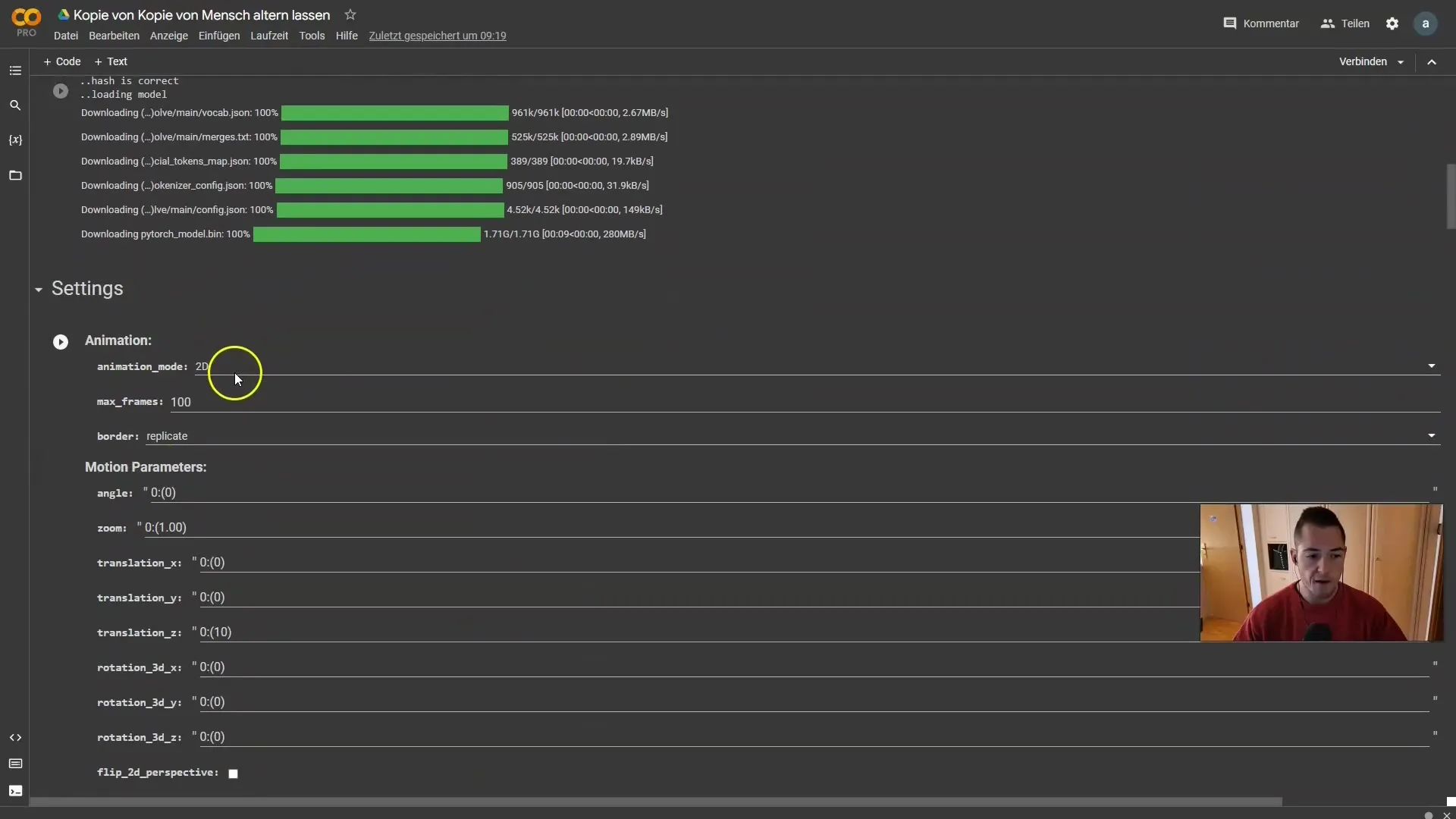
Siin nähtavad spetsiaalsed parameetrid pole esialgsetes sammudes olulised, kuna neid selles kohas eiratakse. Keskkenduge õigele tee leidmisele oma videole.
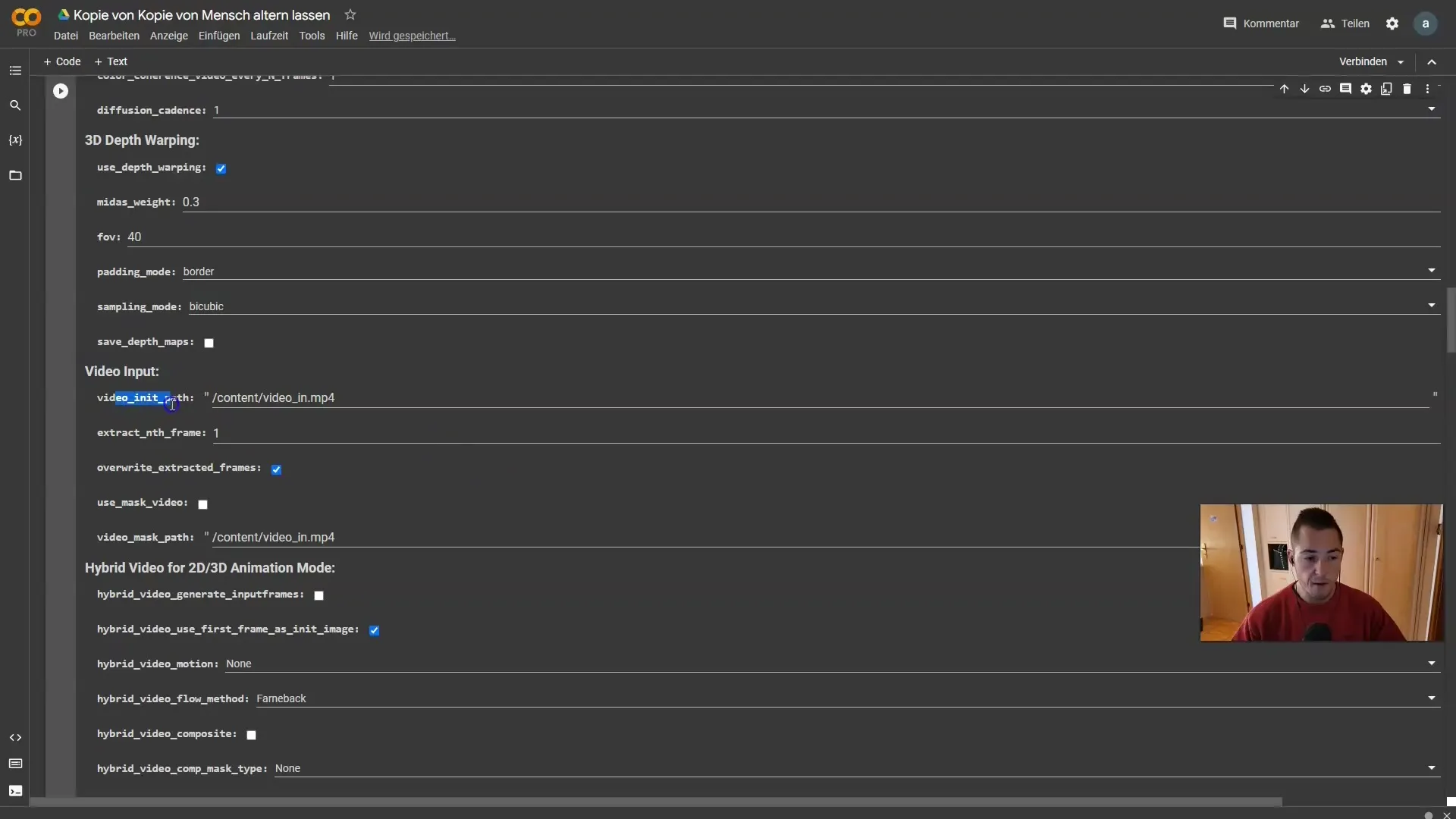
Siirdugem nüüd soovitud video otsimisele. Saate üles laadida ühe oma videodest või kui sobivat videot pole, külastage saiti nagu Pexels. Laadige alla lühike video ja salvestage see arvutisse.
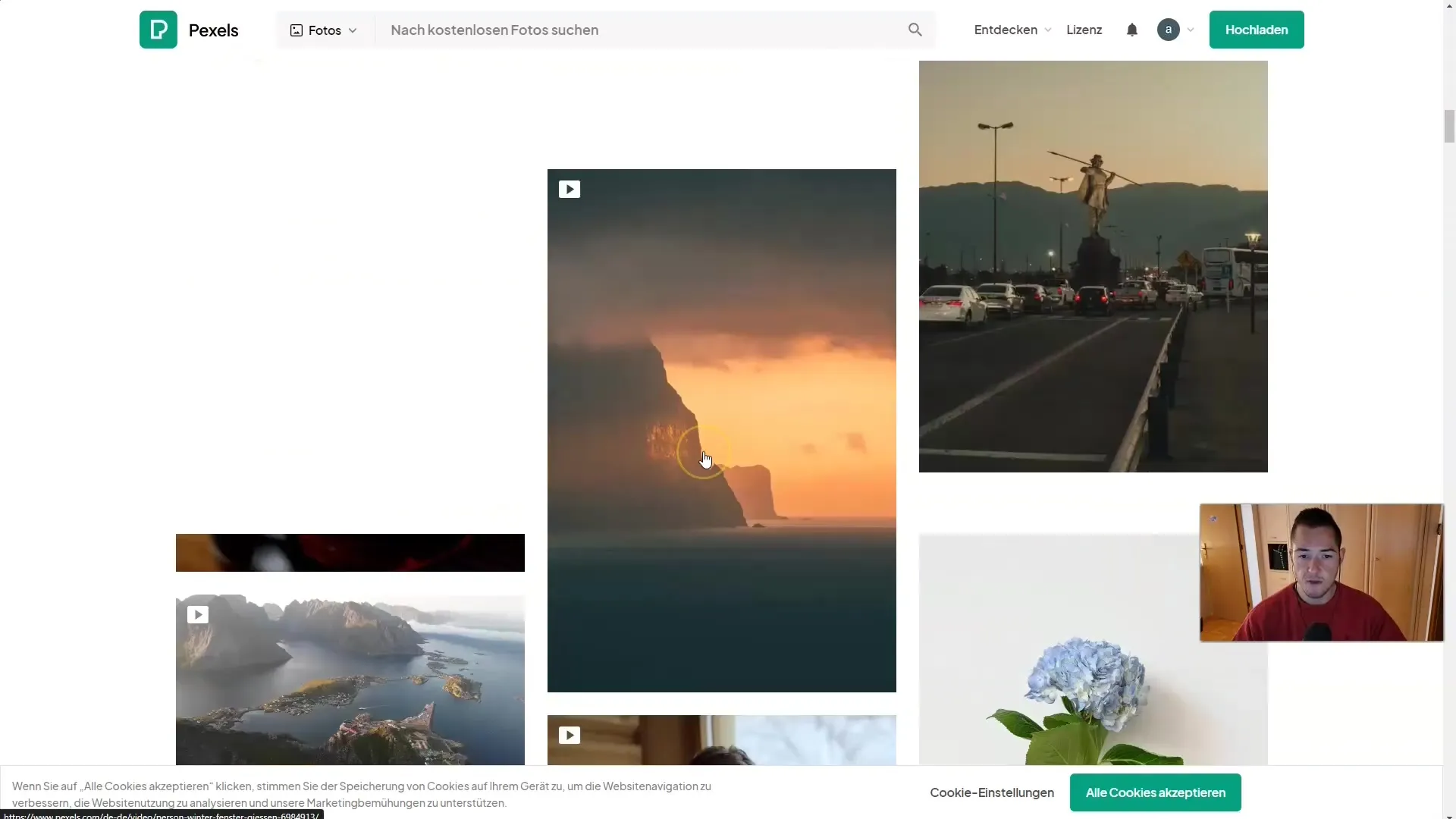
Mine seejärel oma Google Drive'i. Looge uus kaust oma videote jaoks, et hoida ülevaadet. Lohistage allalaaditud video seejärel sellesse kausta.
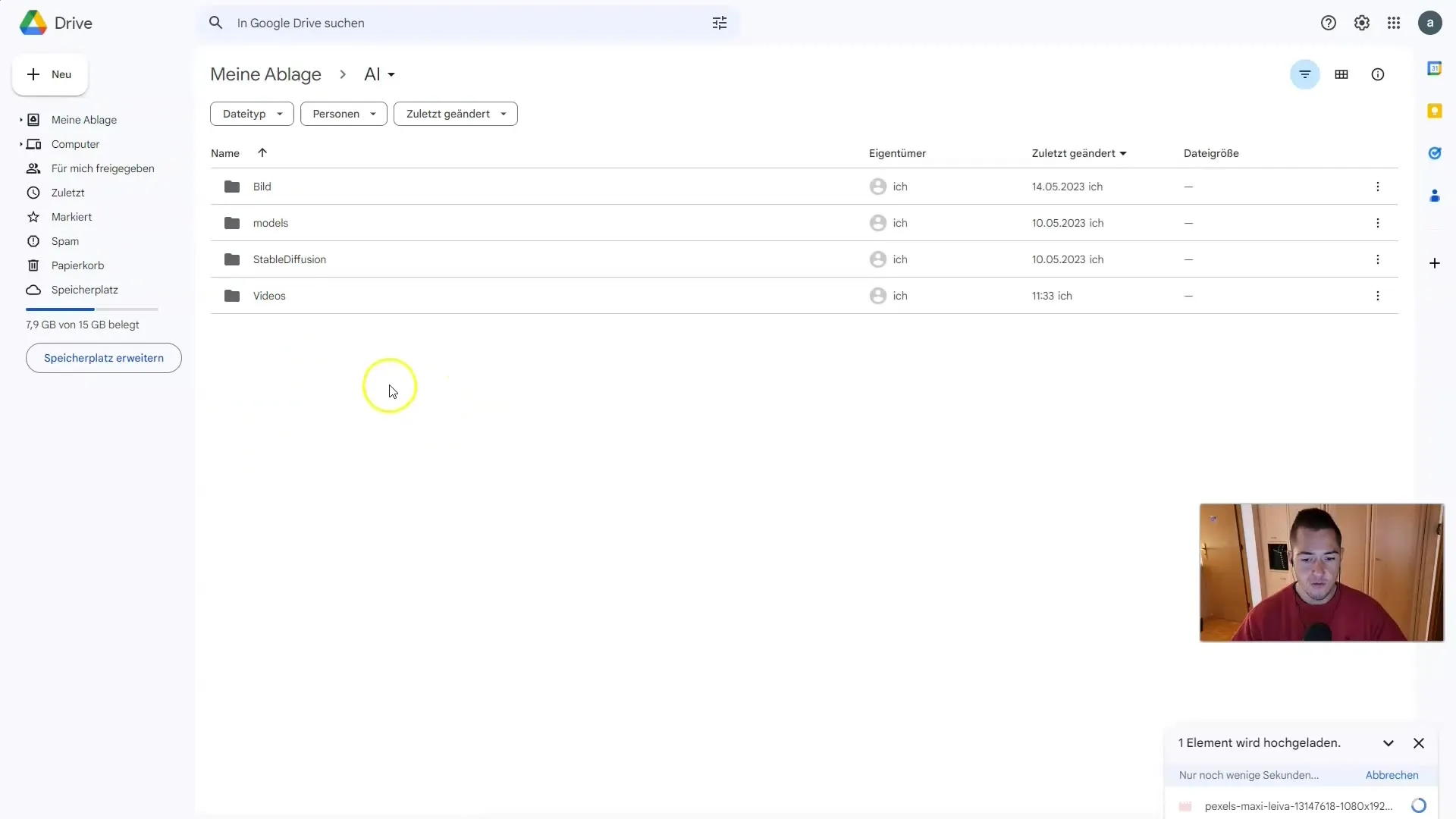
Kui video on edukalt üles laaditud, naaske Google Colabi juurde. Kui te pole oma Drive'i veel ühendanud, klõpsake ühenduse loomiseks „Play“.
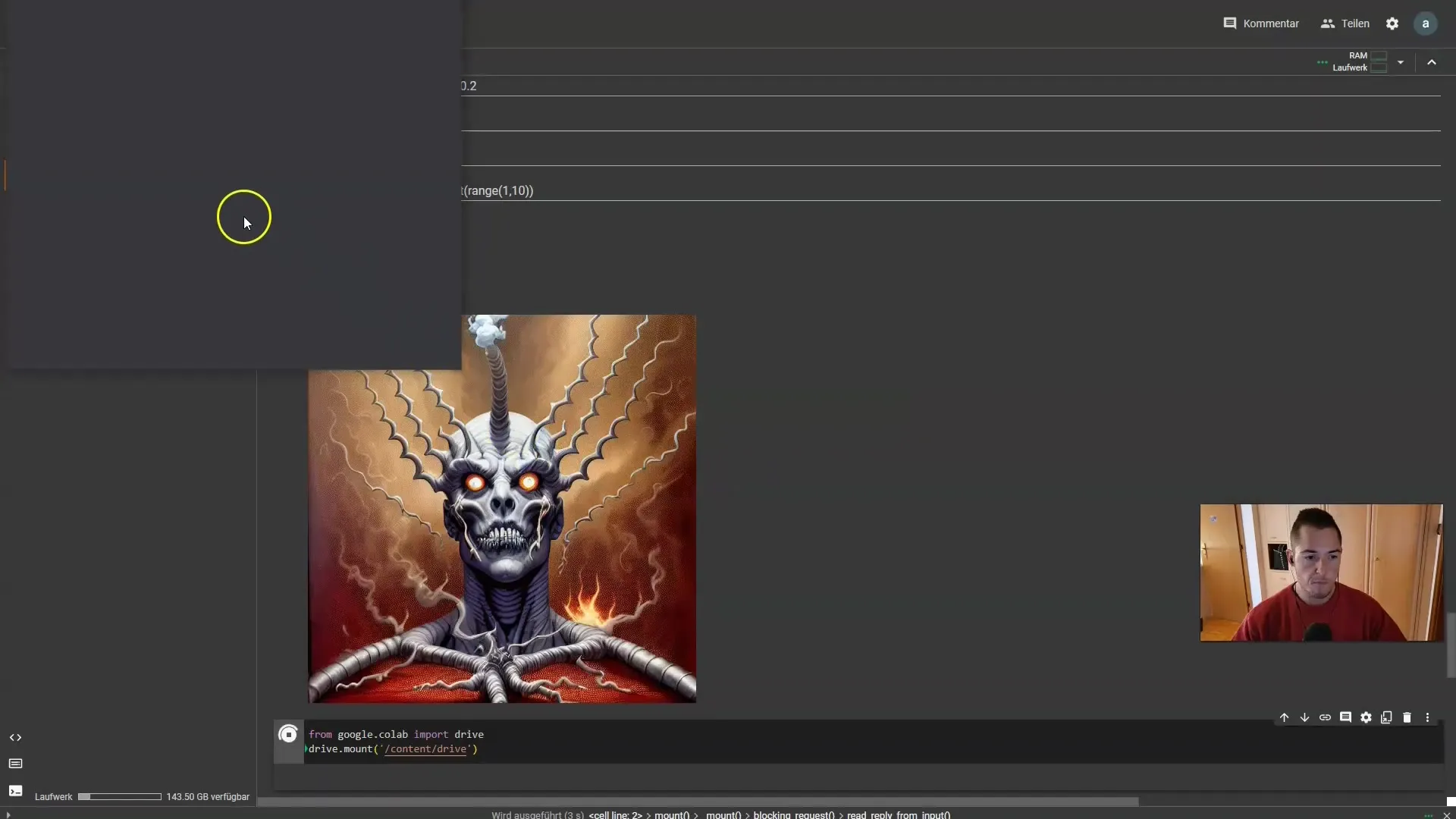
Kui te ei saa kohe oma Drive'i juurde pääseda, klõpsake „Värskenda“ ja peaksite nägema oma video kausta.
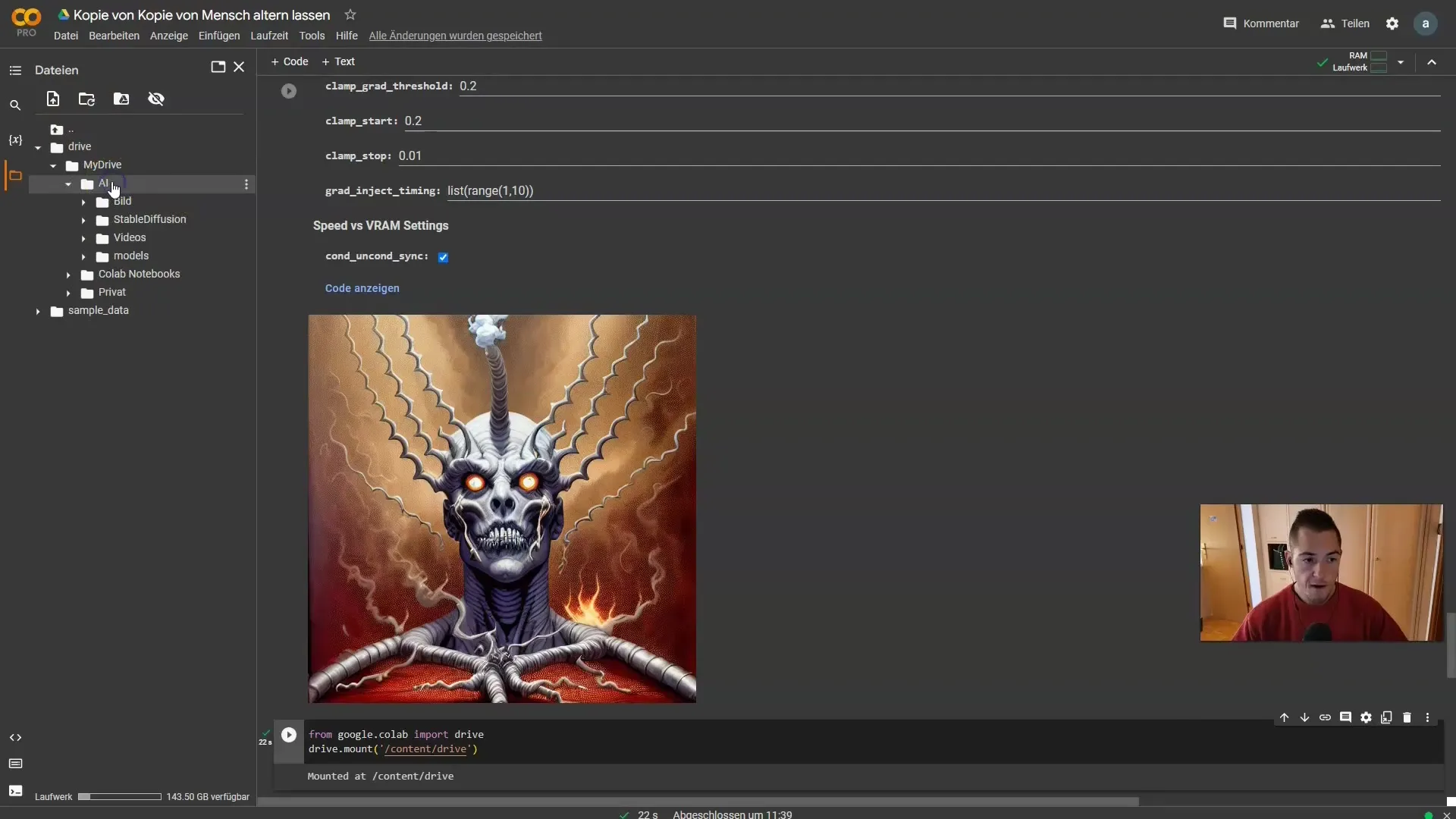
Paremklõpsake video kaustal ja kopeerige tee.
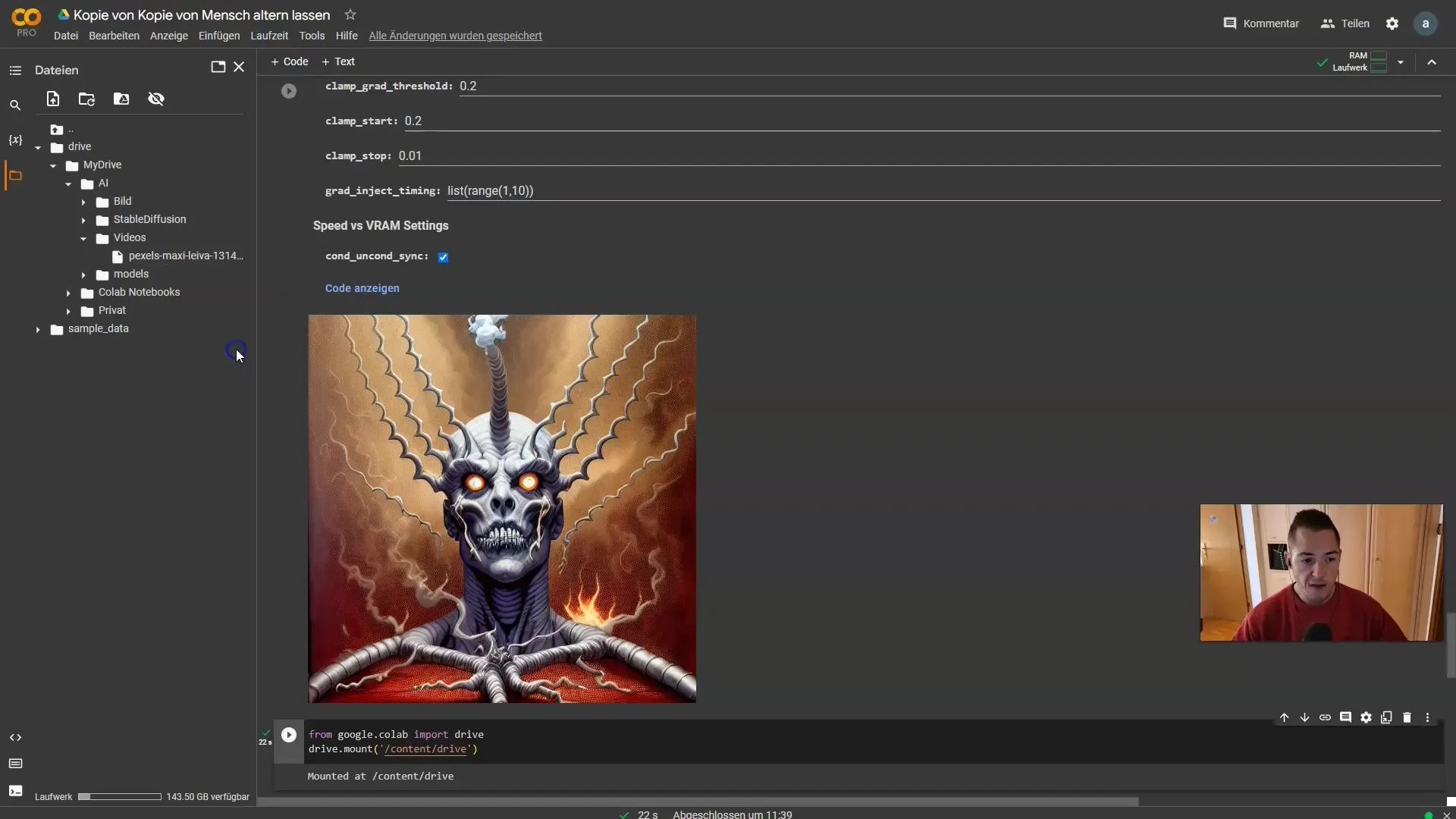
Lisage nüüd see tee video sisendi väljale, kustutades eelnevalt määratud tee ja sisestades oma tee.
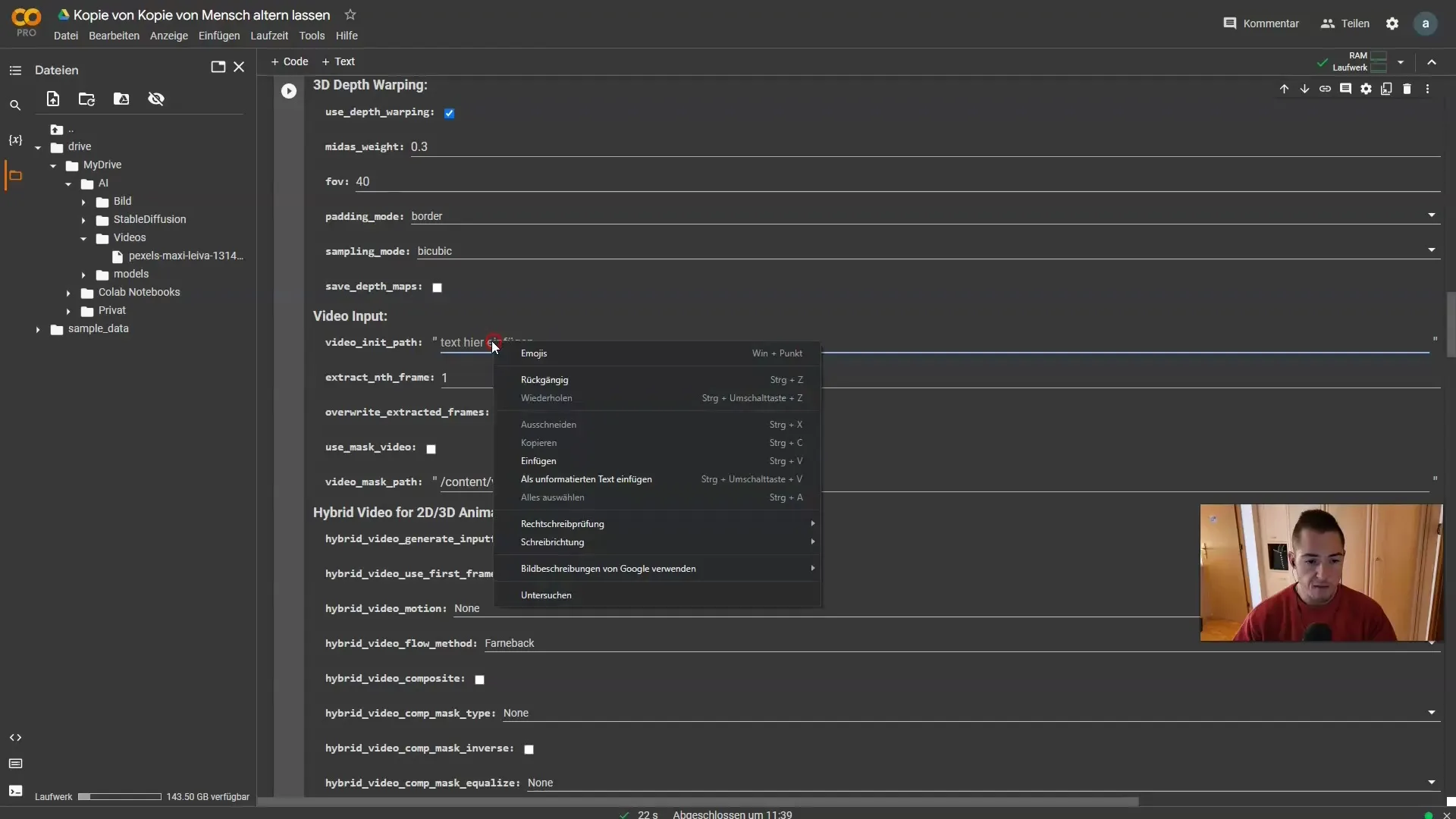
Siin saate ka märkida, mitu kaadrit soovite videost eraldada. Kui soovite eraldada iga kaadri, sisestage lihtsalt „1“. Kui soovite vähem kaadreid, seadke väärtus „2“ või „3“, olenevalt vajadusest.
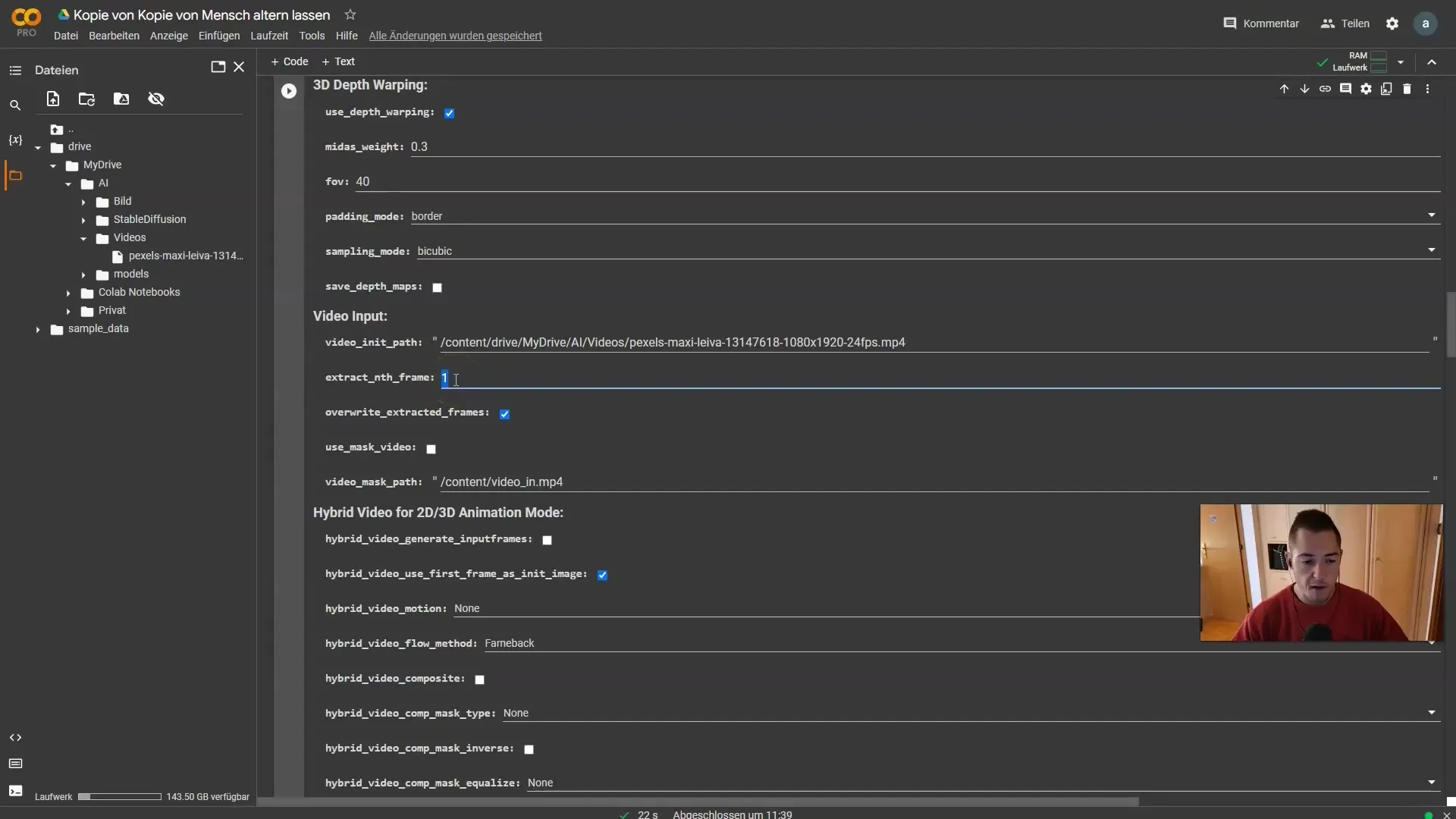
Hoidke valik „Eraldatud kaadrite ülekirjutamine“ aktiveerituna, et promtid mõjutaksid ka eraldatud kaadreid.
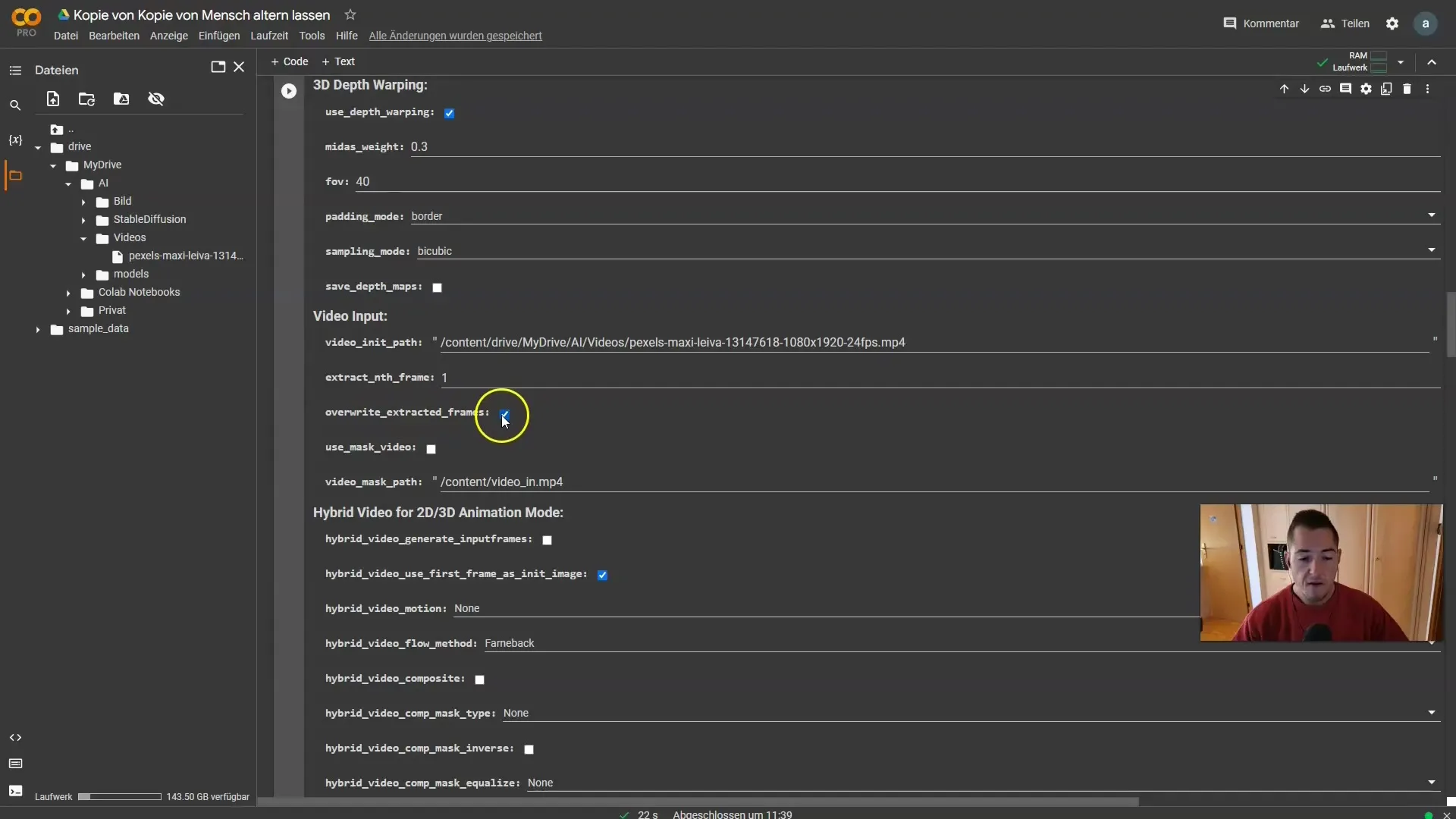
Määrake nüüd maksimaalsed kaadrid, mida töödelda. Saate selle seada 300-le, mis on tavaliselt enamiku videotega piisav.
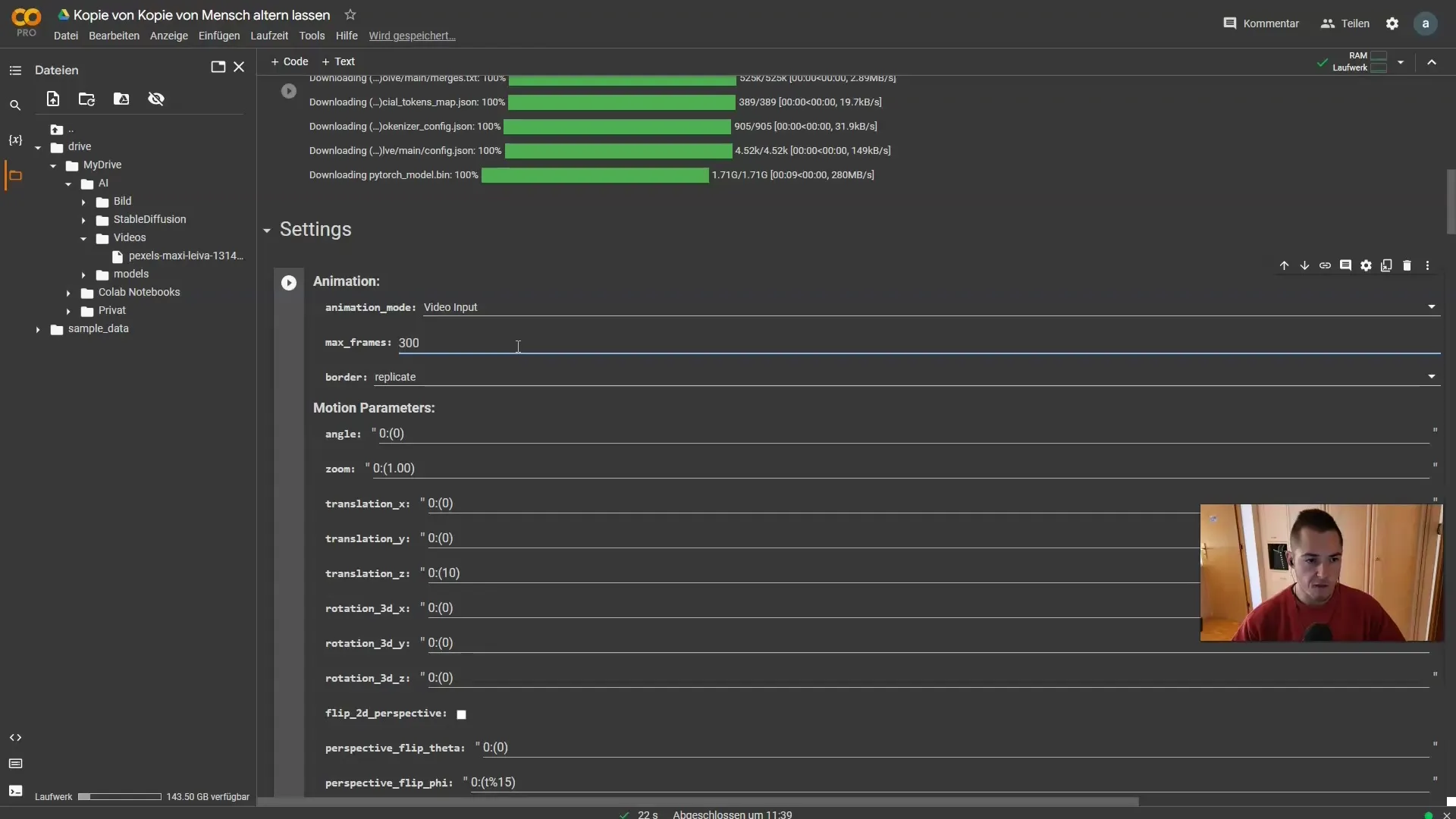
Minge seejärel seadistusse „Tugevus“. See määrab, kui tugevalt kaadreid muudetakse. Seadke see umbes „0.65“, mis viib sageli heade tulemusteni.
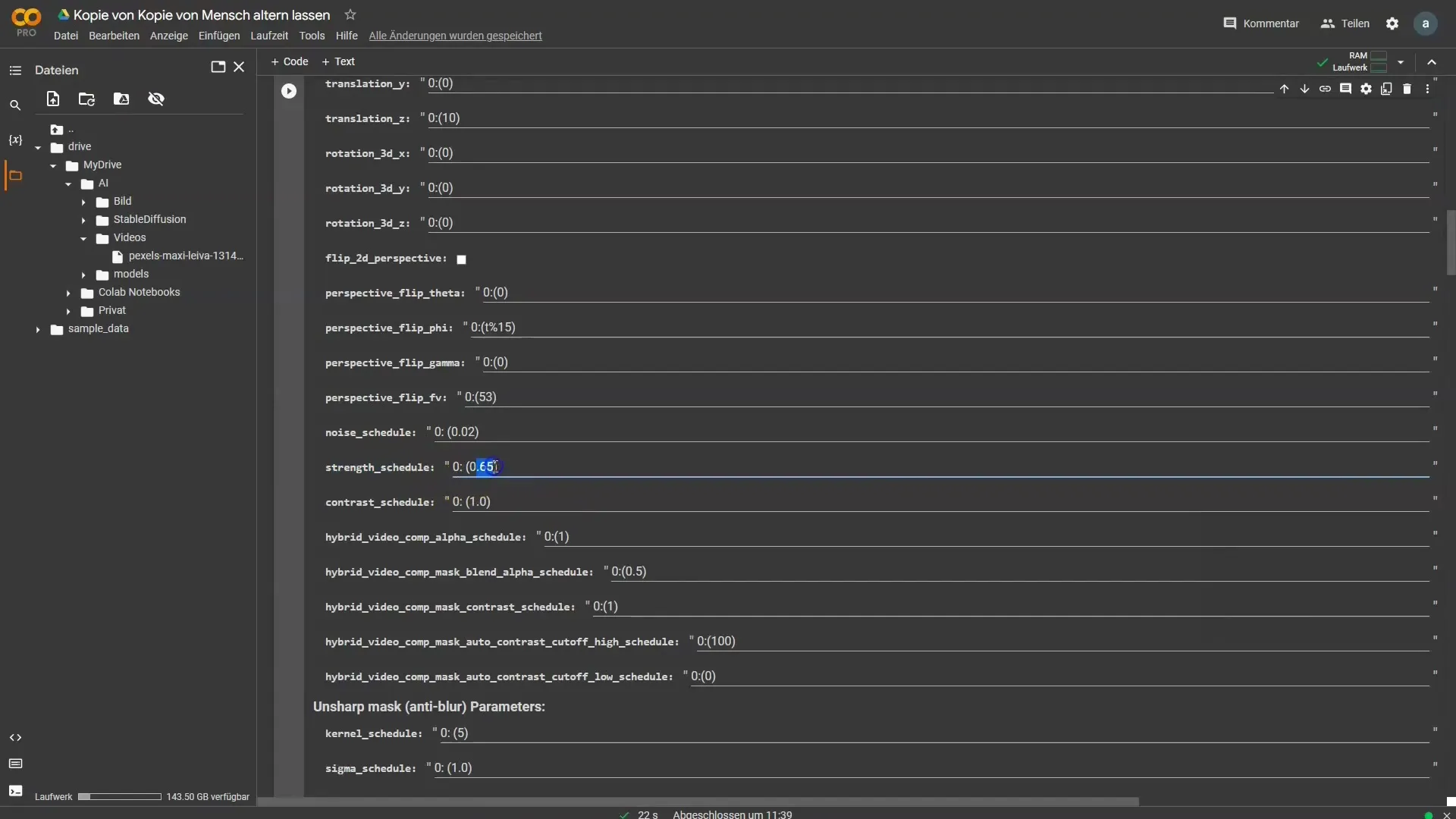
Nüüd läheb huvitavaks: Mine promtide juurde. Kustuta esimene proov ja sisesta oma proov, näiteks "Cyberpunki linn erksate värvidega kõrge detailidega 8k". Lisades proovi ette ristikese (#), jätavad teised selle tähelepanuta, tehes sisestamise lihtsamaks.
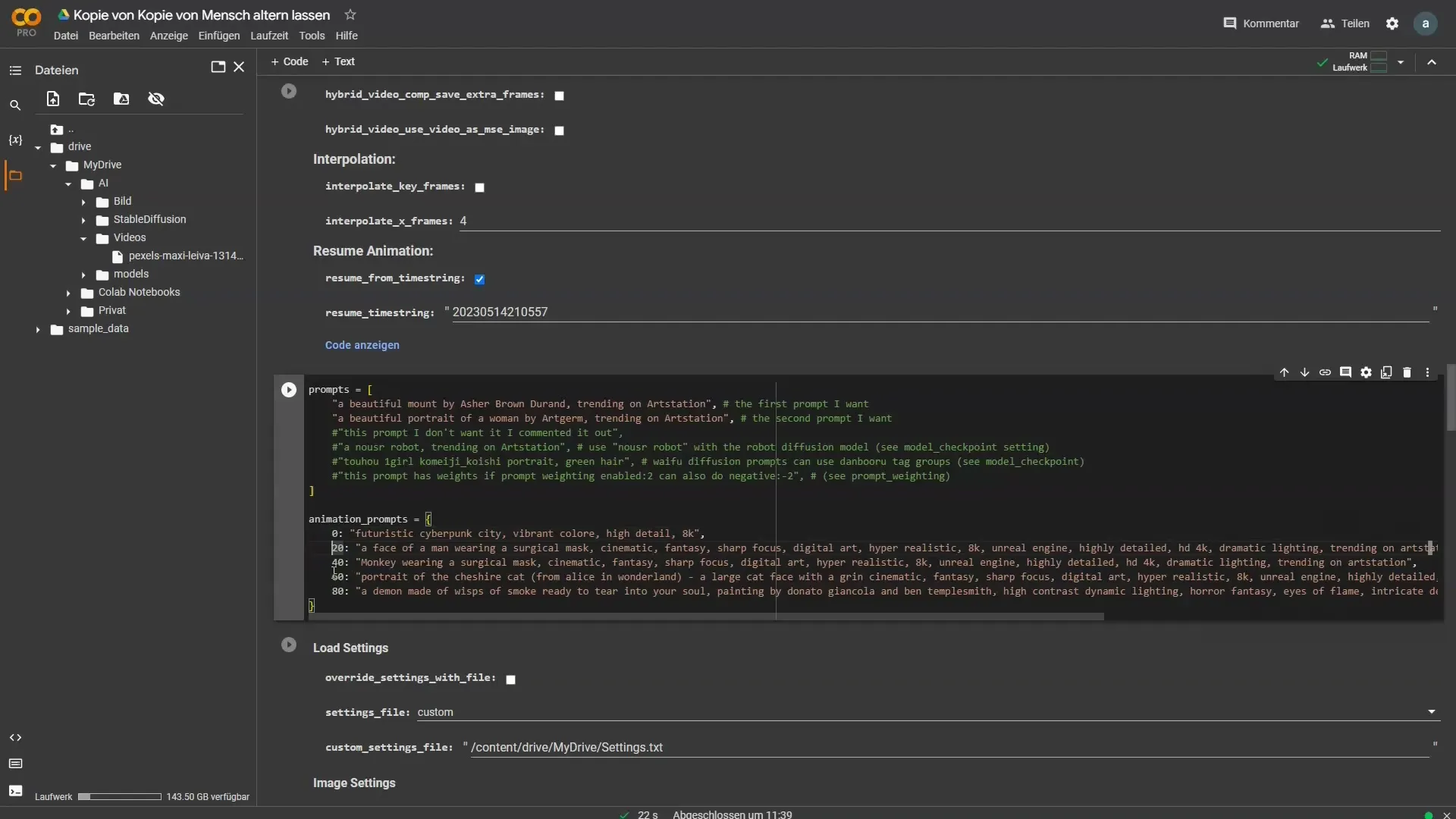
Saad ka määrata pildi suurust. Enamikele sotsiaalmeedia platvormidele nagu Instagram soovitatakse suurust 320x512 pikslit.
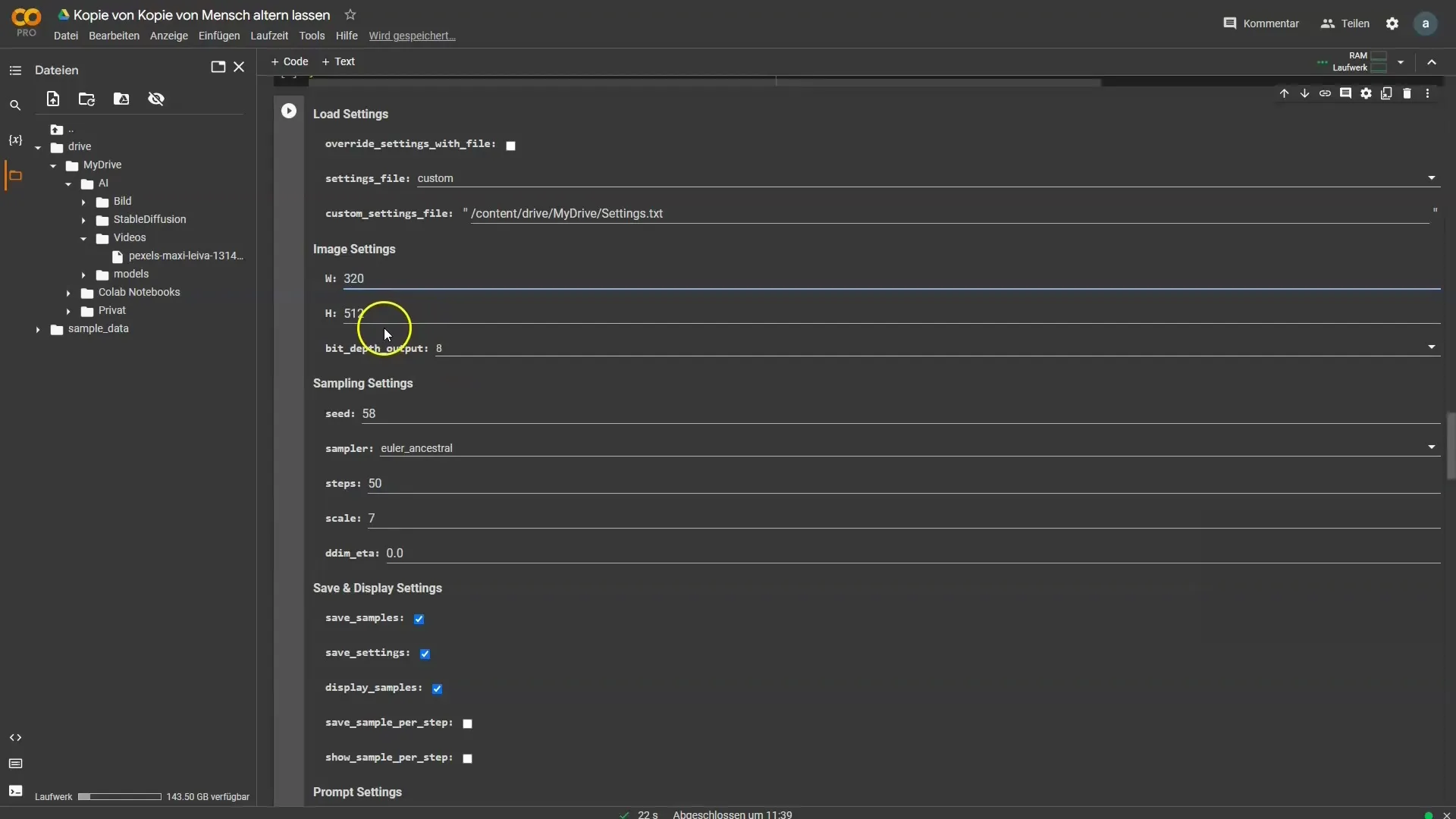
Ülejäänud seaded saab enamasti jätta samaks, välja arvatud mõned kohandused partiiseadetes, mis tuleks salvestada "stable diffusion’is".
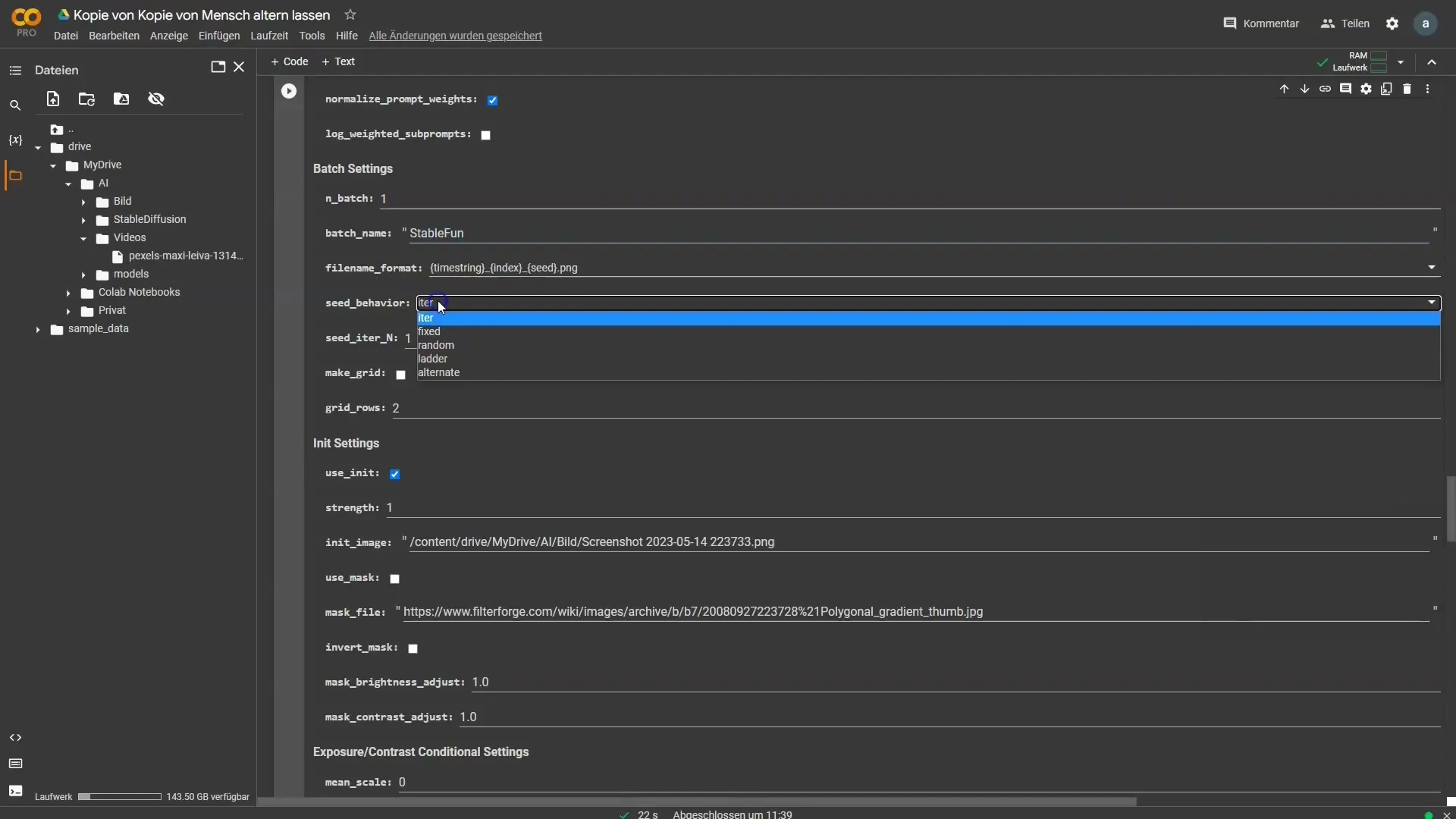
Saad kasutada kindlat seemet, et saada korduvaid tulemusi, või katsetada erinevate seadetega, et näha, mis töötab.
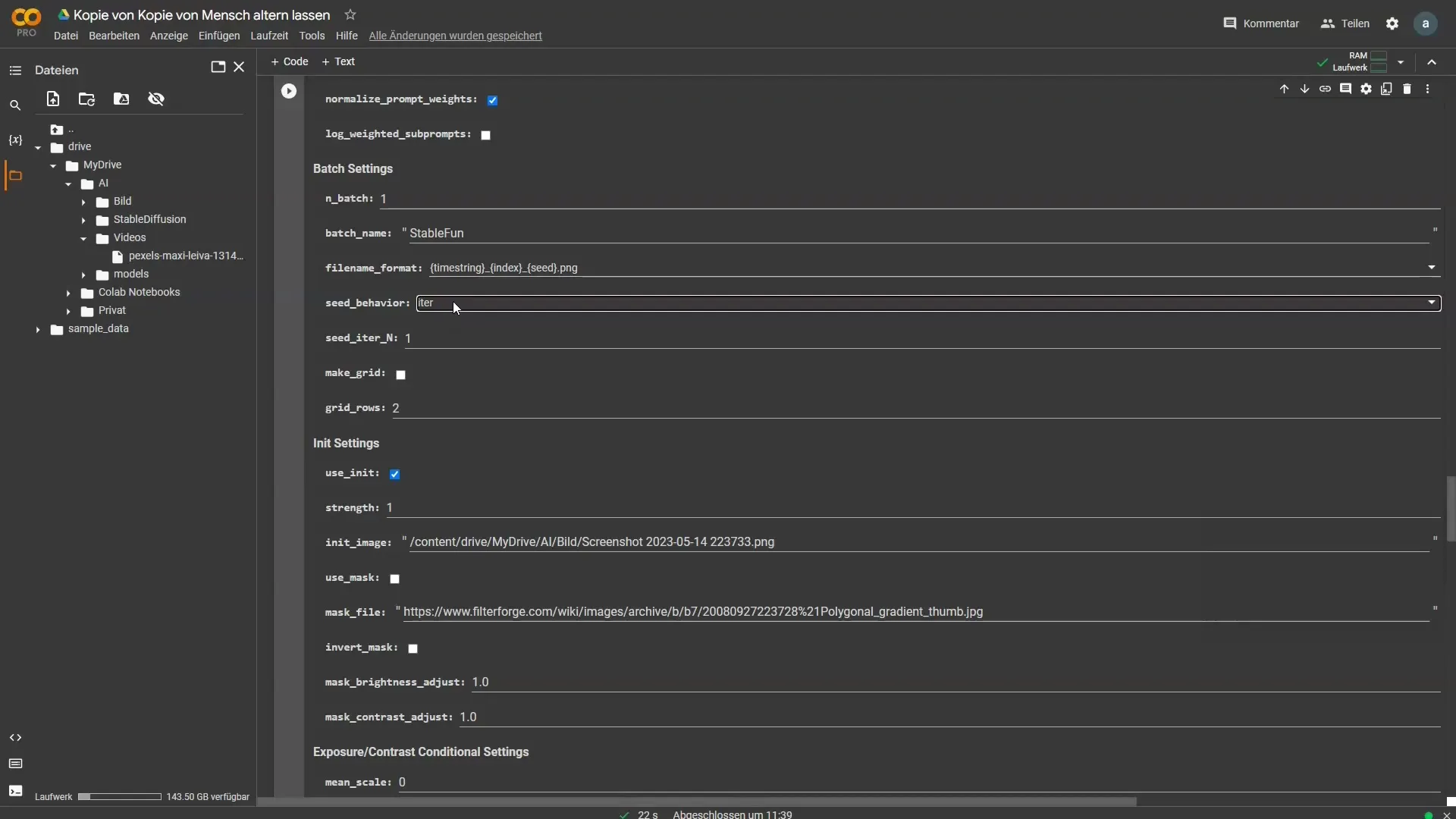
On oluline seada algseaded mõõdukale tugevusele, näiteks "0,45", et leida tasakaal originaali ja redigeerimise astme vahel.
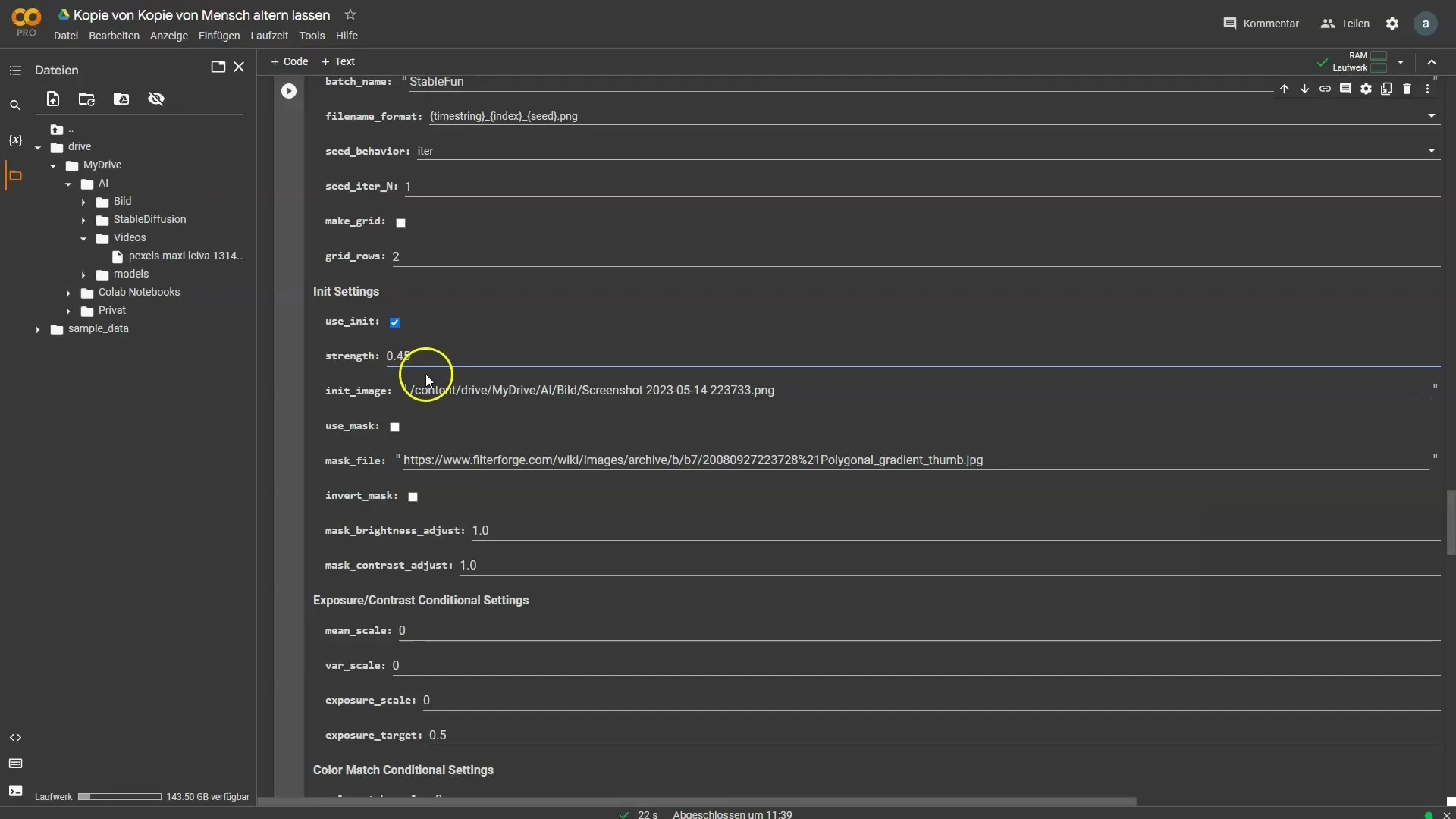
Enne töötlemist veendu, et valik "Kasuta algust" on deaktiveeritud, kuna töötled videoväljundit.
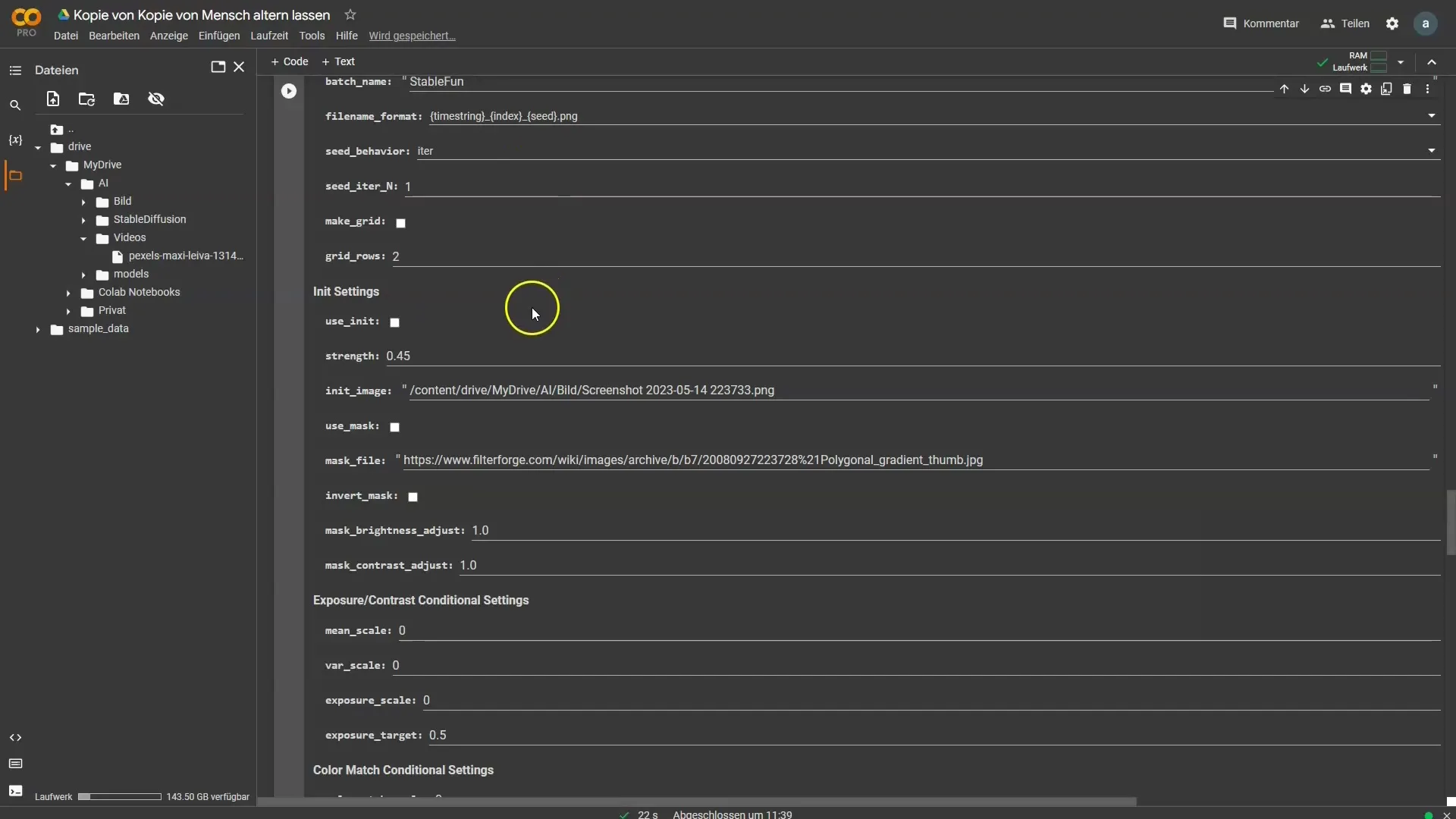
Nüüd on kõik valmis! Käivita iga rakuke järjest või klõpsa "Runtime", et käivitada need kõik korraga.
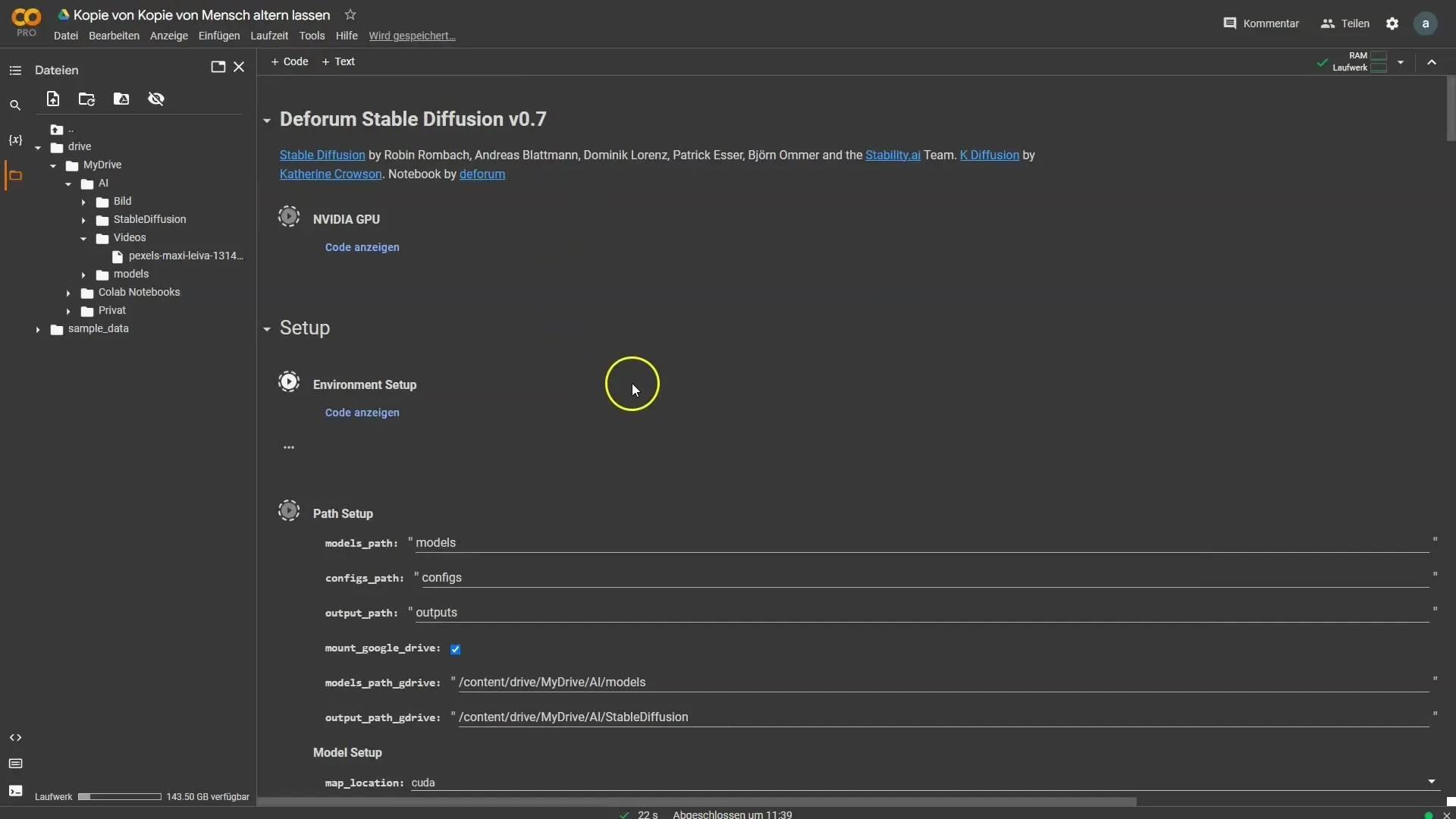
Video luuakse nüüd 12 kaadrit sekundis. Kui tulemus ei sobi sinu videoga, kohanda kaadrite arvu vastavalt, et saavutada parimad tulemused.
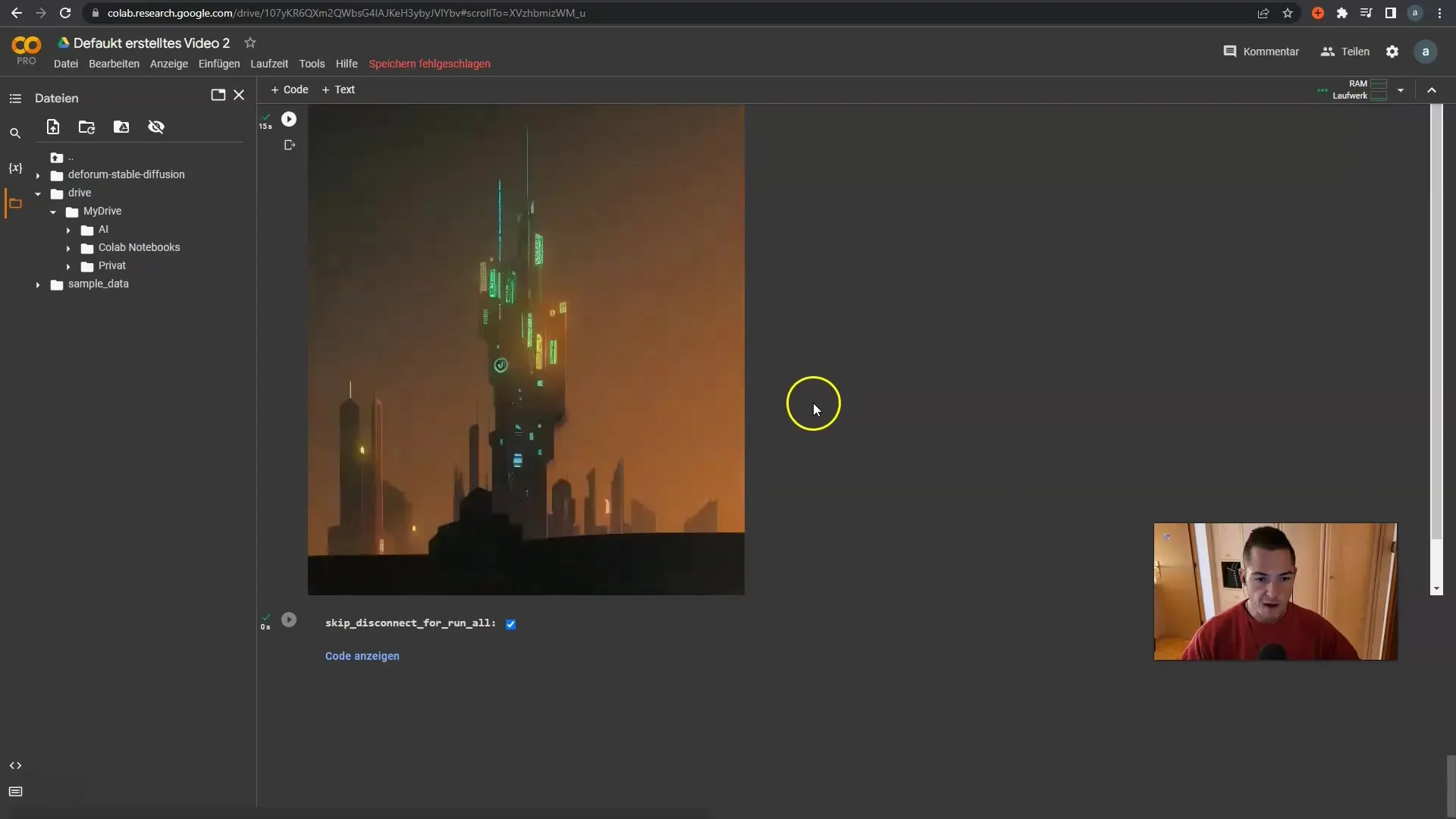
Kui ilmnevad vead, ära muretse. Sageli tekivad väiksemad tehnilised raskused. Sel juhul ava lihtsalt uus fail ja kohanda seadeid uuesti.
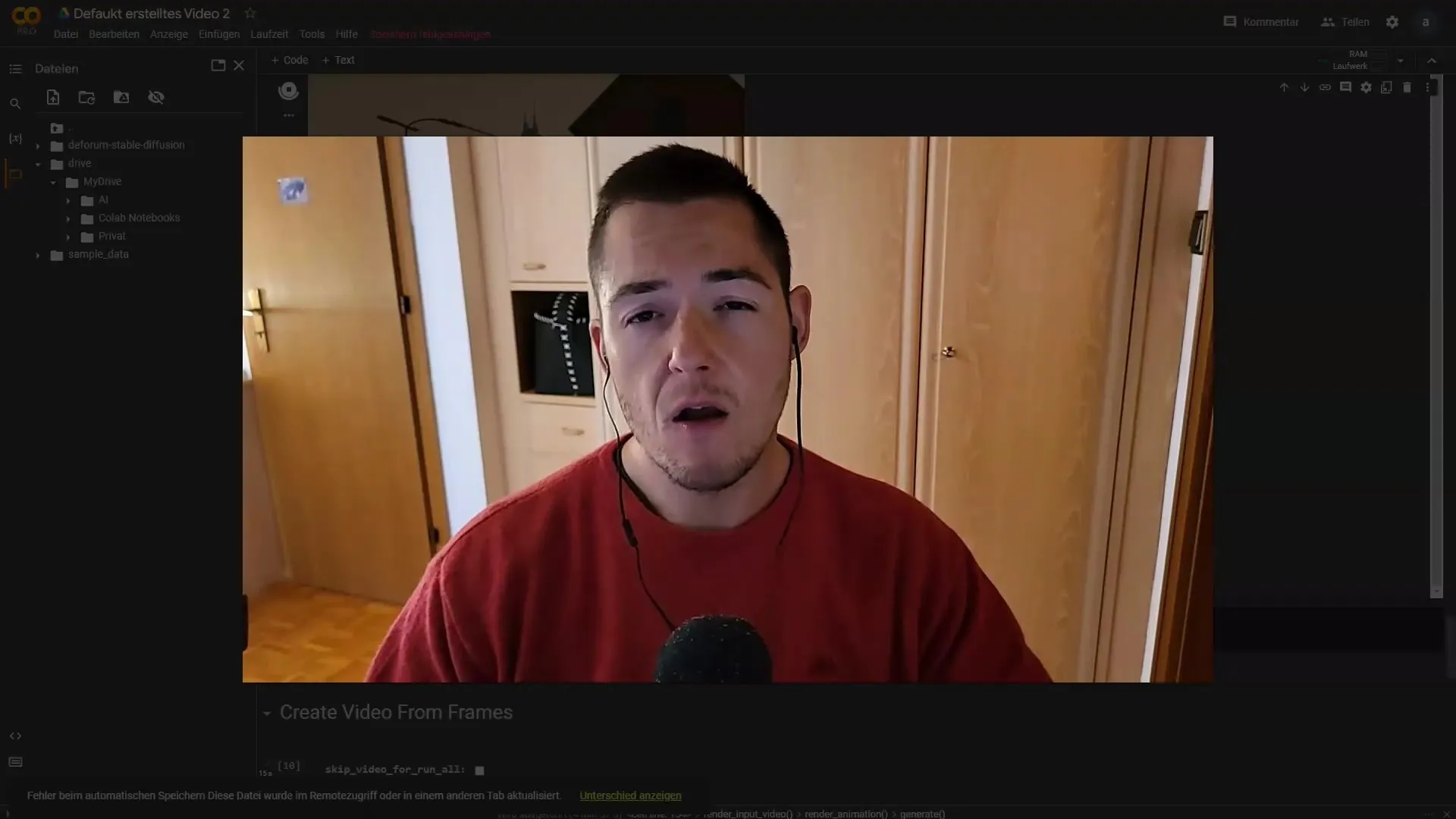
Kui video on loodud, saad hinnata kvaliteeti ja näha, kas soovitud tulemused on saavutatud. Võid kaaluda kaadrite arvu sekundis kohandamist või eksperimenteerida seadistustega, et kõik oleks täiuslik.
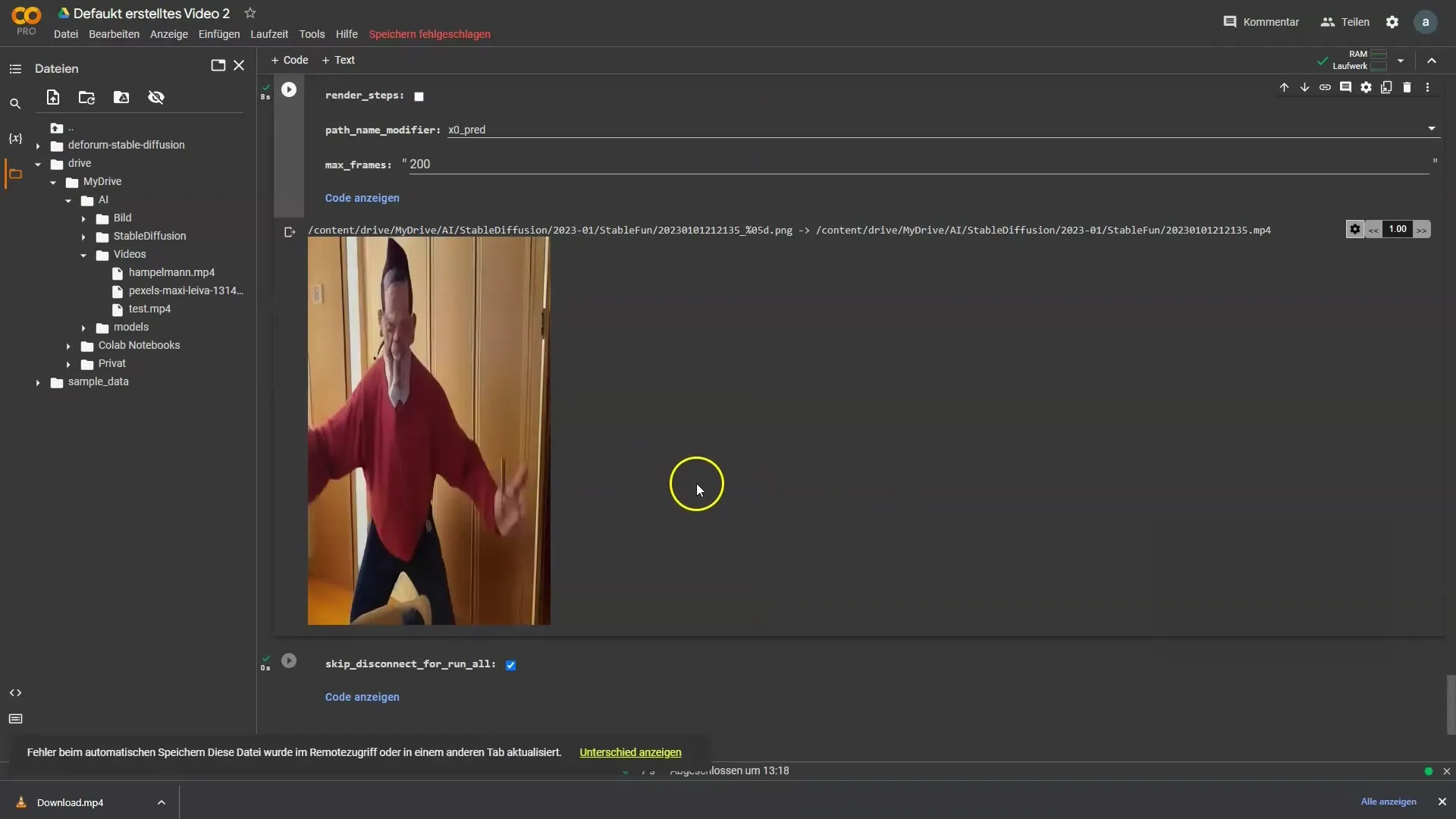
Kokkuvõte
Oled nüüd õppinud, kuidas kasutada Deforum Stable Diffusionit loovate 2D-videote loomiseks. Alates video valimisest kuni prompide kohandamiseni ja seadistuste peenhäälestamiseni saad kontrollida kõiki redigeerimisprotsessi aspekte.
Sagedased küsimused
Kuidas ma laen üles oma video Google Drive'i?Saad lihtsalt luua uue kausta ja lohistada sinna oma video, et see üles laadida.
Mida teha, kui mul tekib käivitamisel viga?Ava uus fail, taasta vaikeseaded ja proovi uuesti.
Miks on kaadrite arv sekundis oluline?Kaadrite arv sekundis mõjutab video sujuvust ja kvaliteeti.
Mitu kaadrit peaksin ekstraheerima?See sõltub sinu video pikkusest ja iseloomust. Väärtus 1 sobib hästi detailsemate redigeerimiste jaoks, samas kõrgemate väärtustega võid katsetada.
Kas ma pean kõiki seadeid ise kohandama?Soovituslik on alustada eelseadistatud väärtustega ja siis vajadusel teha kohandusi.


